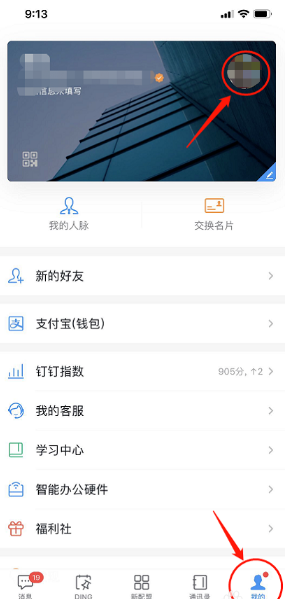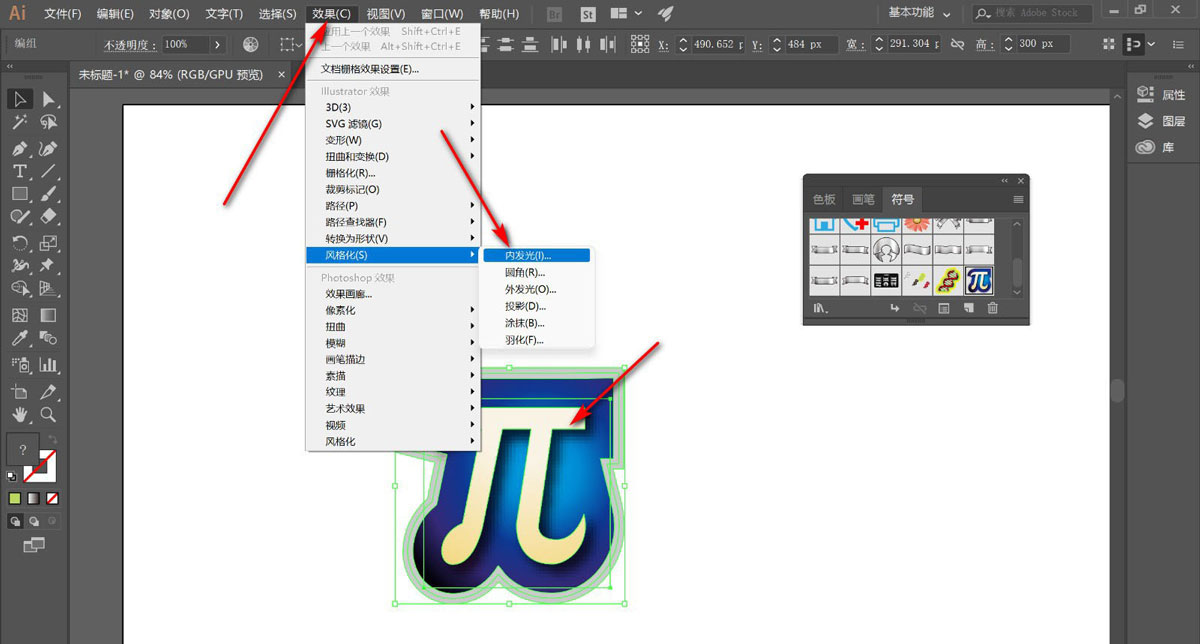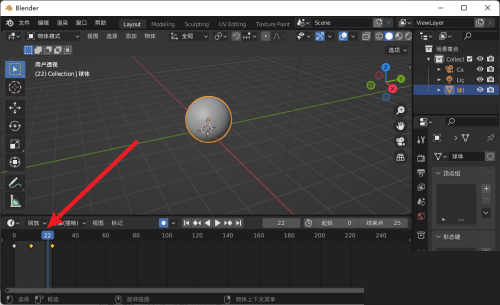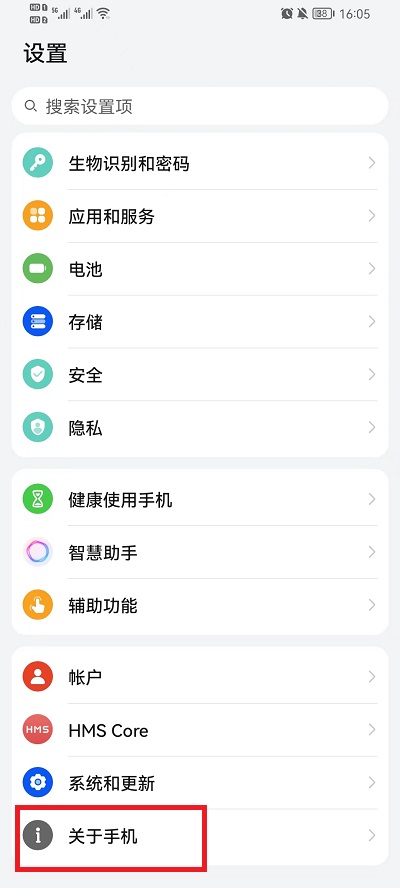你们是不是也在使用XMind软件呢?那么你们知道XMind如何画箭头吗?下文就是小编为各位带来的XMind画箭头的具体操作,感兴趣的用户快来下文看看吧。
XMind如何画箭头?XMind画箭头的具体操作
首先,我们打开Xmind,然后新建一个Xmind的主题,打开这个主题。选择菜单栏上面的插入,选择里面的联系
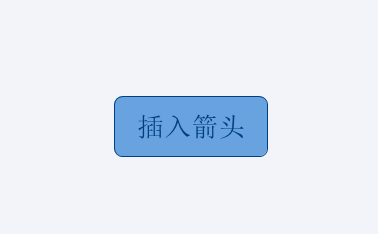
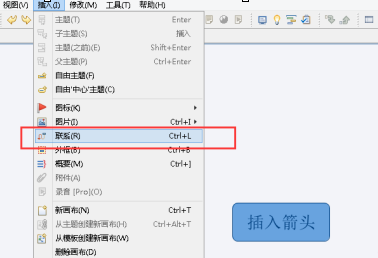
然后我们点击主题。图中是插入箭头这个选项,移开鼠标,鼠标会变成如图所示的样子,可以看到有箭头的样子
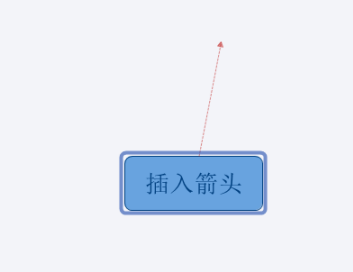
然后单击空白的地方,两个地方就连接起来了,这时的连接线是有箭头连接的

我们选定有箭头的这个连接线,可以看到在右下角有一个可以设定箭头格式的地方,跟Office平时的设定是一样的,我们可以在这里进行详细的设定
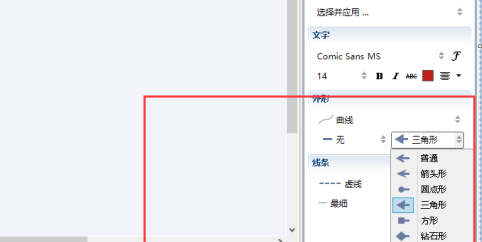
还有一个方法就是我们可以使用快捷键,选定了主题之后可以按Ctrl+L进行快速插入联系
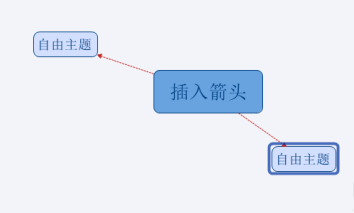
以上就是给大家分享的XMind画箭头的具体操作,更多精彩教程尽在本站。
- THE END -
最后修改:2023年10月3日
非特殊说明,本博所有文章均为博主原创。
如若转载,请注明出处:https://www.si-yi.com/8226.html